На чтение 3 мин Просмотров 6.9к. Обновлено

Android — самая популярная операционная система для мобильных устройств, созданная компанией Google на основе Linux. Имеет множество различных приложений. Отлично подходит для достижений разных целей по использованию одноплатников.
Содержание
- Прошивка Android на карту MicroSD
- Прошивка с помощью PhoenixCard 4.2.8
- Прошивка с помощью PhoenixCard 3.1.0
Прошивка Android на карту MicroSD
Процесс записи Android образа для одноплатных компьютеров существенно отличается от записи Linux образа. Записывать образ Android нужно исключительно утилитой Phoenix Card.
Образ Android можно записать на карту MicroSD с помощью программного обеспечения PhoenixCard только на платформе Windows, но нельзя записать на платформе Linux.
Прошивка с помощью PhoenixCard 4.2.8
PhoenixCard 4.2.8 : скачать с pcminipro.ru
- Сначала подготовьте карту MicroSD емкостью 8 ГБ или больше. Скорость передачи карты TF должна быть выше class10. Рекомендуется использовать фирменную карту MicroSD, например SanDisk.
- Затем вставьте карту MicroSD в кардридер и подключите его к компьютеру.
- Загрузите ОС Android 10 и инструмент для прошивки PhoenixCard со страницы загрузки данных Orange Pi. Убедитесь, что версия инструмента PhonenixCard — PhonenixCard-v4.2.8. Инструменты ниже этой версии будут иметь проблемы с прошивкой в ОС Android 10.
- Воспользуйтесь программой разархивации, чтобы распаковать загруженный сжатый пакет ОС Android. В распакованном файле файл с расширением .img является файлом образа Android.
- Используйте программу unzip для распаковки PhonenixCard-v4.2.8.zip, это программное обеспечение не нужно устанавливать, вы можете найти PhoenixCard в распакованной папке и открыть ее.
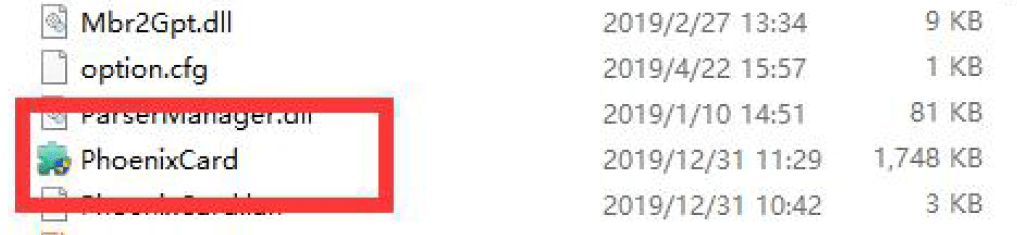
- После запуска PhoenixCard буква диска и емкость карты MicroSD будут отображаться в среднем списке, если карта MicroSD распознается нормально,
Убедитесь, что отображаемая буква диска соответствует букве диска карты MicroSD, которую вы хотите записать. Если нужной буквы нет, вы можете попытаться извлечь и обратно вставить карту MicroSD или нажать кнопку Refresh Drive (Обновить диск).
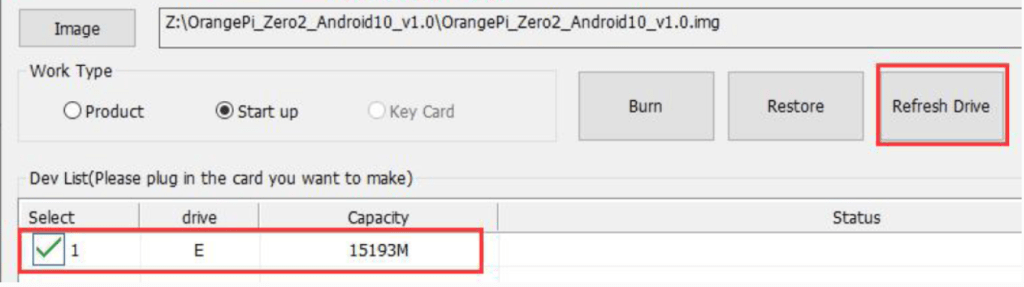
Если все кнопки пустые и вообще нет текста, можно по скриншоту выше определить порядок нажатия для совершения процедуры
- После подтверждения буквы диска сначала отформатируйте карту MicroSD:
- нажмите кнопку Restore (Восстановить) в PhoenixCard
- или используйте утилиту форматирования SD-карты SD Card Formatter
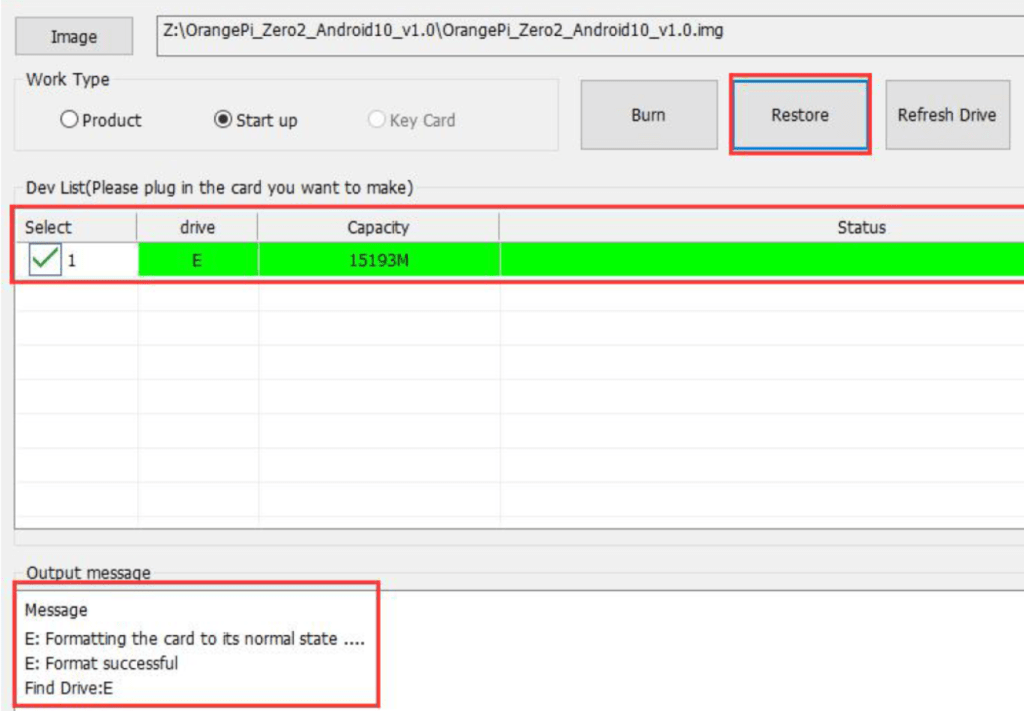
- Затем начните записывать ОС Android на карту MicroSD
— Сначала выберите путь к файлу образа Android кнопкой Image.
— Выберите флажок Start Up (Запуск) в окне «Тип карты».
— Затем нажмите кнопку Burn (Запись), чтобы начать запись карты.
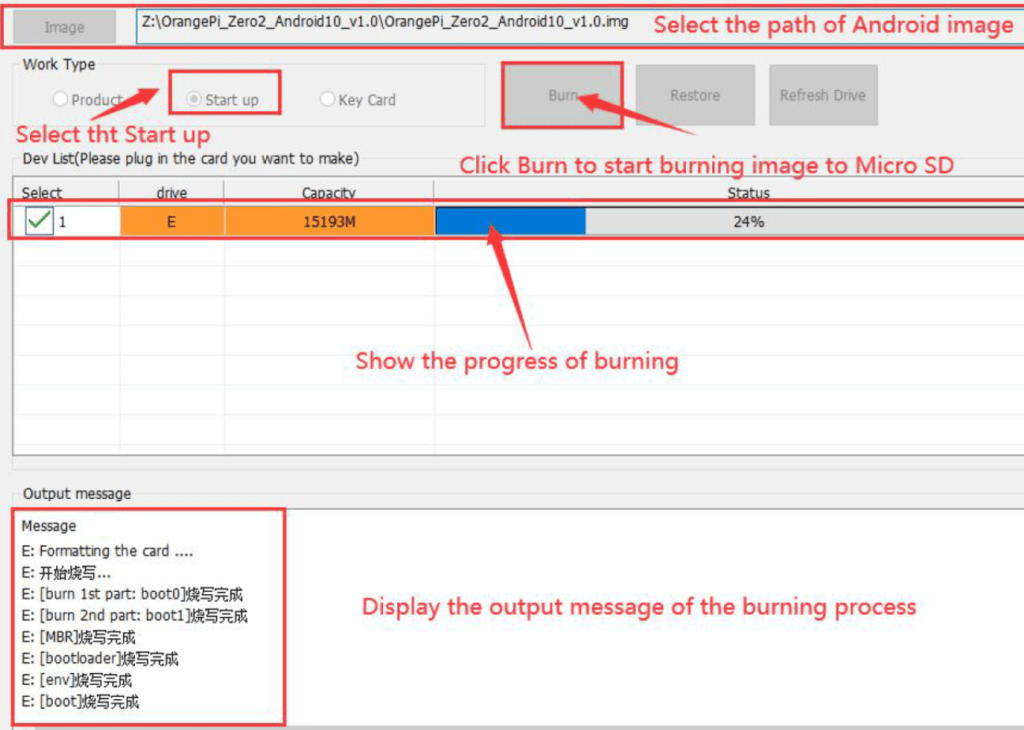
- После записи карта PhoenixCard будет отображаться, как показано на рисунке ниже. В это время нажмите кнопку Close (Закрыть), чтобы выйти из PhoenixCard, а затем вы можете отключить карту MicroSD от компьютера и вставить ее в плату Orange Pi, чтобы начать загрузку Андроида.
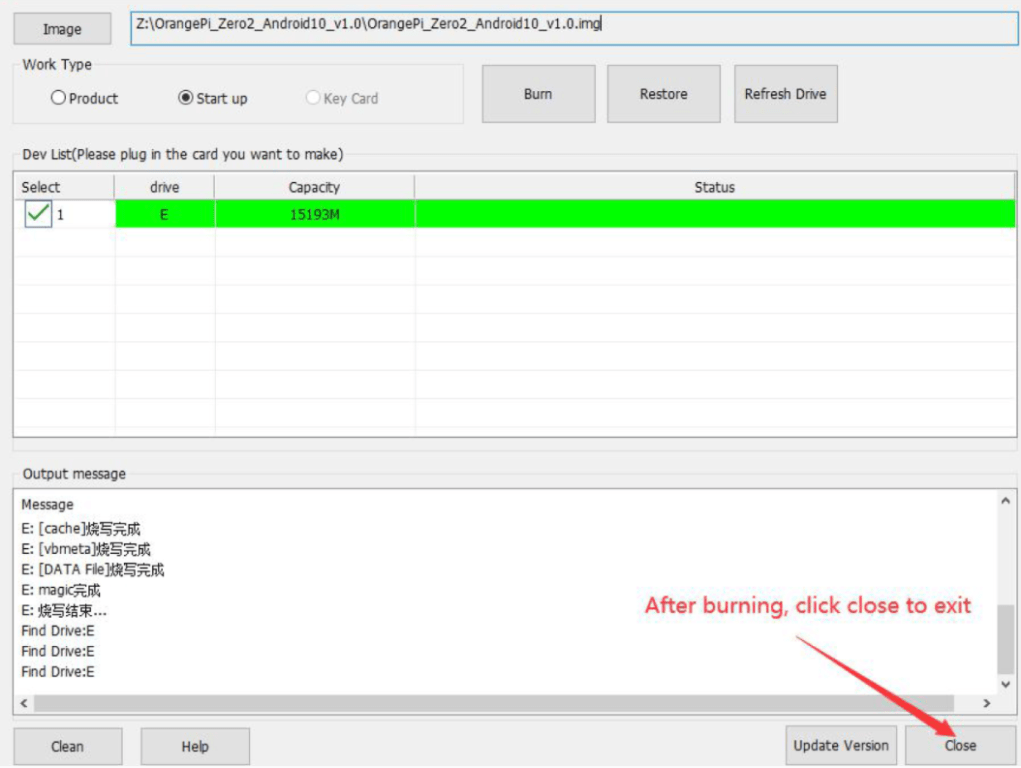
Прошивка с помощью PhoenixCard 3.1.0
PhoenixCard 3.1.0: скачать с pcminipro.ru
Скачаем Phoenix Card, распаковываем папку с утилитой из архива.
Потом скачаем и разархивируем подходящий для вашей платы образ Android, доступные варианты образов можно найти для OrangePi или BananaPi
Запустим Phoenix Card.exe:
- Выберем имя диска (sd карты)
- Выберем файл образа Android
- Выберем Write Mode — Startup
- Нажмем Burn.
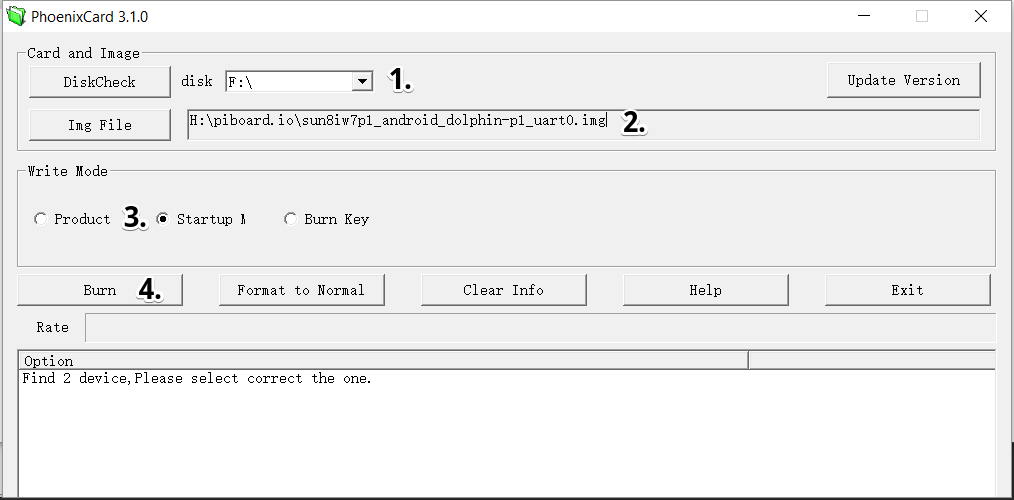
- В случае успеха увидим следующее.
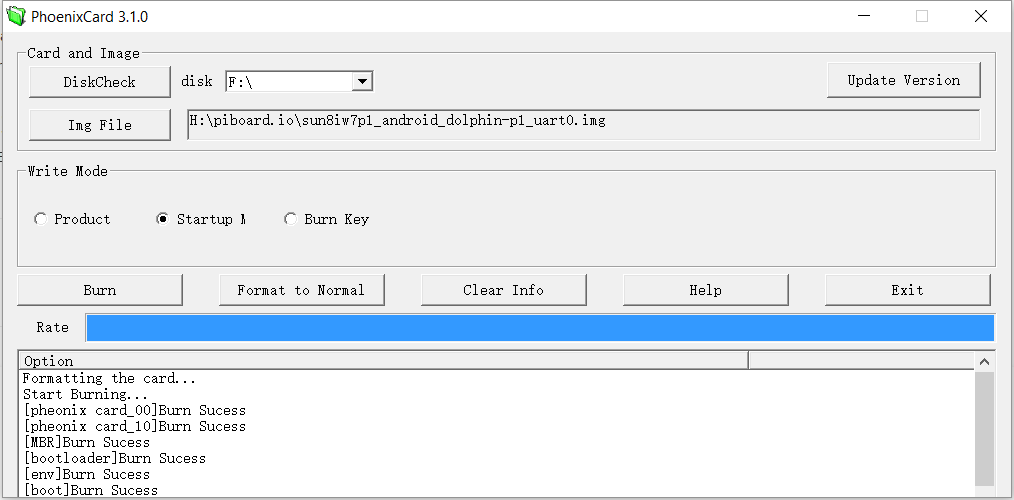
Если в процессе записи возникли неполадки — нужно форматировать карту при помощи специального режима Phoenix Card.
- Выберем имя диска (sd карты)
- Выберем Write Mode — Product
- Нажмем Format to normal
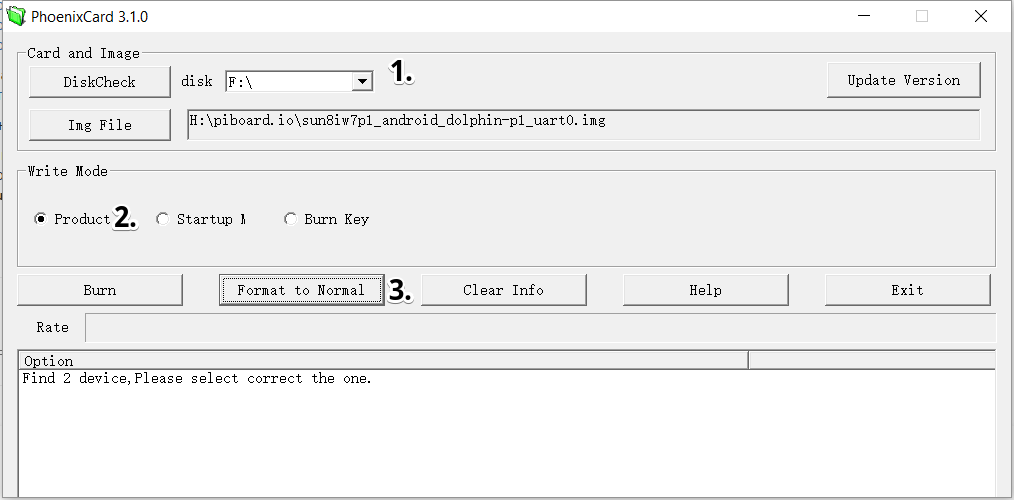
( 5 оценок, среднее 5 из 5 )

Штатная программа для создания прошивочной флешки для устройств Iconbit Toucan Stick 3D Pro — PhoenixCard.
Данное устройство прошивается исключительно с флеш карты. Программа PhoenixCard из файла прошивки подготавливает загрузочную флешку для обновления прошивки.
На мой взгляд это самый лучший способ прошивки своего mini pc (нежели подключение кабелей, вскрытие корпусов и замыкание контактов).
Скачать PhoneixUSBPro_V4.0.0.zip
прошивки взяты с официальных сайтов производителя или из открытых источников
Создание SD Card для прошивки Китайского планшета
Не работает программа PhoenixCard , как прошить планшет Prestigio pmp 3670 b 3570 c , прошивка.
Прошивка планшетов с помощью LiveSuite и PhoenixSuit (прошивка img для Allwinner)
Похожие:
Наш проект живет и развивается для тех, кто ищет ответы на свои вопросы и стремится не потеряться в бушующем море зачастую бесполезной информации. На этой странице мы рассказали (а точнее — показали  вам Программа phoenixcard как пользоваться. Кроме этого, мы нашли и добавили для вас тысячи других видеороликов, способных ответить, кажется, на любой ваш вопрос. Однако, если на сайте все же не оказалось интересующей информации — напишите нам, мы подготовим ее для вас и добавим на наш сайт!
вам Программа phoenixcard как пользоваться. Кроме этого, мы нашли и добавили для вас тысячи других видеороликов, способных ответить, кажется, на любой ваш вопрос. Однако, если на сайте все же не оказалось интересующей информации — напишите нам, мы подготовим ее для вас и добавим на наш сайт!
Если вам не сложно — оставьте, пожалуйста, свой отзыв, насколько полной и полезной была размещенная на нашем сайте информация о том, Программа phoenixcard как пользоваться.
Вот как загрузить PhoenixCard для AllWinner A10 ARM SoC. Подобно созданию загрузочных дисков для операционных систем Windows, Android позволяет создавать загрузочные устройства хранения для определенных наборов микросхем. Одним из таких программ является PhoenixCard. PhoenixCard создает загрузочные образы и записывает их на съемные носители, например SD-карты. Это приложение, которое записывает прошивку Android на SD-карты для устройств Allwinner A10 ARM SoC. Затем эта SD-карта, помещенная на устройство Android, загружается с прошивки, записанной на карту.
Это приложение было выпущено Allwinner Inc и в основном используется для процессоров Allwinner A10 ARM. На других наборах микросхем есть более простые способы установки прошивки. SoC Allwinner A10 стал значительным успехом Allwinner. Возможности этого бюджетного чипсета позволяют ему конкурировать с подобными высокопроизводительными чипсетами, такими как Nvidia Tegra 2. Вместо того, чтобы использоваться в телефонах Android, он в основном используется в некоторых мини-стиках на базе Android и Linux, а также в некоторых бюджетных планшетах Android. .
Вам также может понравиться:
Прошивка в одно касание
PhoenixCard позволяет прошивать прошивку Android на ваши SD-карты, создавая загрузочный образ на ваших SD-картах. Начните с того, что вставьте SD-карту в устройство для чтения карт и подключите его к компьютеру. Откройте приложение, выберите прошивку и прошейте.
Процессор Allwinner A10 ARM
Это приложение предназначено в основном для устройств с Процессор Allwinner A10 ARM, Что касается других устройств, есть более простые способы установки прошивки.
Создает раздел на диске
Скрытый раздел создается на вашей SD-карте при создании загрузочного диска, который не может быть отформатирован другим способом.
Отформатировать к нормальному
После создания загрузочной SD-карты с требуемой прошивкой она считывается RomBoot вашего устройства. После установки прошивки вы можете восстановить эту карту до обычной карты памяти с помощью функции форматирования приложения.
На заметку
- Это программное обеспечение только для Windows, никакие другие операционные системы не поддерживаются.
- При прошивке микропрограмм стирается вся SD-карта, поэтому перед запуском сделайте резервную копию файлов на SD-карте.
- Используйте SD-карту емкостью 8 ГБ или выше (лучше всего подходит класс 10)
- Это программное обеспечение предназначено для устройств с Процессор Allwinner A10 ARM, поэтому его использование для других устройств приведет к повреждению вашего устройства.
Скачать PhoenixCard Tool
Ссылка: Скачать V 3.1.0

Содержание
- Цели применения
- Принципы работы
- Особенности
- Скачать
Данное программное обеспечение, работающее на основе Windows, позволяет создавать загрузочные образы и записывать их на съемный диск. Это могут быть не только стандартные SDcard, но и MicroSD. Основная задача утилиты – подготовка файлов, чтобы прошить мобильное устройство, функционирующее на базе Android.
В девайс вставляется переносной съемный диск, на котором записан образ, предназначенный для прошивки целевого устройства. Это позволяет обновить или полностью восстановить операционную систему выбранного электронного носителя.
Цели применения
При эксплуатации пользователь сможет подготовить съемный накопитель для того, чтобы в дальнейшем прошить мобильное устройство – планшет или телефон. Инструмент, лежащий в основе программы записывает файлы в расширении img на флешку или карту памяти. При этом, утилита предоставляет простой, понятный интерфейс. Несмотря на то, что он полностью на английском языке, русскоязычному пользователю не доставит труда в нем разобраться. Для облегчения работы, в информационном пространстве предоставляются различные способы правильного применения программы.
Перед тем, как начать загрузку приложения и начать ею пользоваться, нужно вставить внешний накопитель в ПК, ноутбук или нетбук. Для бесконфликтной загрузки необходимых расширений, необходимо отформатировать флешку или съемный диск. Это позволить снизить риск возникновения проблемных ситуаций при записи файлов.
Принципы работы
Программа будет полезна тем юзерам, которые хотят прошить или обновить операционную систему устройства, работающего на платформе Андроид. Оно подготавливает файлы и переносит их на нужное расширение. Работа с Phoenixcard не занимает много времени, ее можно осуществить в несколько кликов мышкой. Пользователь выбирает съемный диск, нажимает на файл в формате img, после чего происходит его запись.
Следующие действие, которые необходимы для правильной установки расширений, программа выполнит самостоятельно. Работа происходит в автоматическом режиме, поэтому пользователю не придется думать над тем, как безошибочно завершить работу приложения.
Все что нужно для записи прошивки – это извлечь архив в другую папку и начать работу. Программа функционирует на всех ОС компьютеров и ноутбуков. Устанавливать какие-то дополнительные файлы, во время работы Phoenixcard не требуется. Также необходимо учитывать, что по завершению загрузки прошивки, пользователь не сможет просмотреть файлы. Чтобы их просмотреть, необходимо вытащить и снова вставить flash карту. Тогда отобразятся изменения ее объема.
Особенности
Программа не занимает много места на жестком диске, но имеет множество полезных функций и возможностей, которые оценят пользователи смартфонов и планшетов.
- Программа совместима со всеми версиями операционной системы Windows.
- Не требует установку дополнительных утилит во время работы.
- Позволяет записывать расширения img на любой внешний накопитель.
- Подготавливает файлы, чтобы прошить мобильные устройства.
Скачать
Скачивайте программу ниже по ссылке.
